php小编香蕉为您介绍如何在Microsoft Excel表格中调整行高的方法。调整行高是在编辑Excel表格时经常需要用到的技巧之一,合适的行高可以让表格更加清晰易读。在Excel中,调整行高非常简单,只需几个简单的操作就可以完成。接下来,让我们一起来了解具体的调整行高方法吧!
1、首先我们打开Microsoft Excel表格,如下图所示。
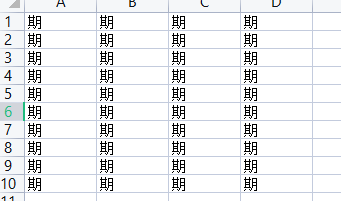
2、然后我们右键“行高”,如下图所示。
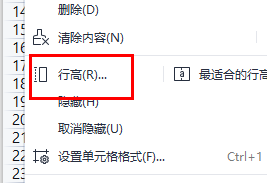
3、接着输入合适的大小,如下图所示。
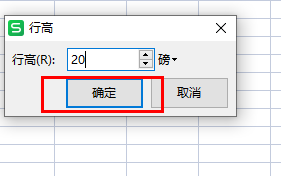
4、最后即可调整成功,如下图所示。
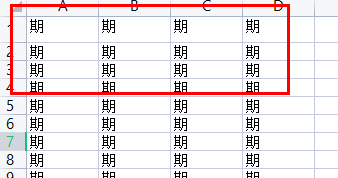
上面就是小编为大家带来的Microsoft Excel表格怎么调整行高的全部内容,希望对大家能够有所帮助哦。
以上是Microsoft Excel表格怎么调整行高-Microsoft Excel表格调整行高的方法的详细内容。更多信息请关注PHP中文网其他相关文章!
